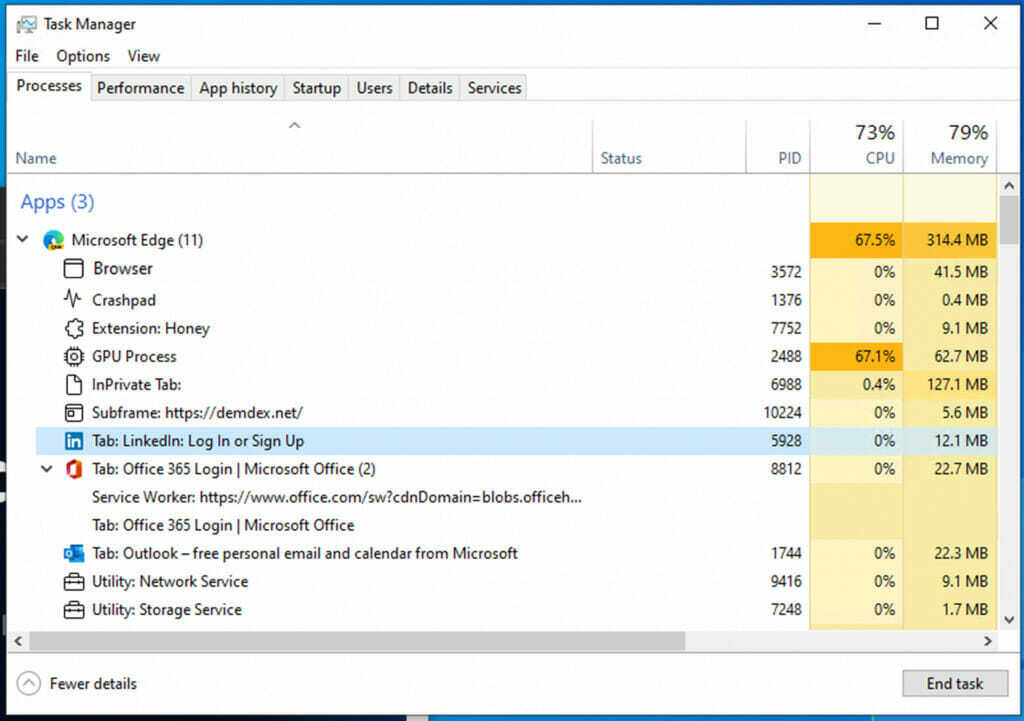Devre dışı bırakmanıza gerek yok, bu bir tehdit değil
- Bilgisayarınız başladığında, Smss.exe çalışmaya başlar ve winlogon.exe ve csrss.exe adı verilen diğer temel işlemleri başlatır.
- Sonrasında arka planda kalır ve kritik sistem süreçlerinin durumunu sürekli olarak izler.

XİNDİRME DOSYASINI TIKLAYARAK KURULUM
- Fortect'i indirin ve kurun PC'nizde.
- Aracın tarama işlemini başlatın Sorununuzun kaynağı olan bozuk dosyaları aramak için.
- sağ tıklayın Onarımı Başlat böylece araç sabitleme algoritmasını başlatabilir.
- Fortect tarafından indirildi 0 bu ayın okuyucuları
Windows işletim sistemleri var
arka planda çalışan birçok işlemve onlar hakkında bilgi edinmek önemlidir. Bu işlemler arasında şüpheli görünebilecek biri, şüpheli etkinlikle karıştırılabilecek smss.exe'dir.Bazı kullanıcılar, smss.exe'nin kendi GPU ve CPU kaynaklarının önemli bir miktarını tükettiğini fark ederek, smss.exe işleminin yasal mı yoksa potansiyel olarak kötü amaçlı mı olduğunu sorgulamalarına neden oldu.
Bu yazıda, smss.exe işleminin amacını ve işlevselliğini ve belleği boşaltmak için güvenli bir şekilde devre dışı bırakılıp kapatılamayacağını tartışacağız.
Smss.exe ne için kullanılır?
Oturum Yöneticisi Alt Sistemi anlamına gelen Smss.exe, Windows Oturum Yöneticisi'ni çalıştıran yürütülebilir bir dosyadır ve Windows NT 3.1'den bu yana Windows NT işletim sisteminin bir parçasıdır.
Bir Windows sistemi başlatıldığında çalıştırılması gereken temel işlemlerden biri olan smss.exe, bilgisayarda kullanıcı oturumlarının başlatılmasından ve yönetilmesinden sorumludur. Smss.exe, kullanıcı oturumları için gereken sistem ortamı değişkenlerini ve kaynakları hazırlar.
Oturum Yöneticisi, temel bileşenlerin ve sürücülerin yüklenmesinden sorumludur, sanal bellek oluşturma, ve benzeri. Ayrıca, tüm programları ve kullanıcı oturumlarını kapatarak bilgisayarın düzgün bir şekilde kapatılmasına veya yeniden başlatılmasına yardımcı olur.
Smss.exe'yi kaldırmalı mısınız?
Smss.exe, Windows işletim sisteminin kritik bir bileşenidir ve üzerinde herhangi bir değişiklik yapılması, sisteminizin kararlılığı ve işlevselliği ile ilgili ciddi sorunlara neden olabilir.
smss.exe dosyasını kaldırır veya kurcalarsanız, sistem çökmeleri yaşayabilir, görüntüleme hataları ve hatta tamamen başlamama.
smss.exe Güvenli mi?
Evet, smss.exe meşru bir Windows işlemidir ve bilgisayarınız için hiçbir tehdit oluşturmaz. Ancak, bazı kötü amaçlı yazılımlar, bilgisayarınızın güvenliği için tehlikeli olabilecek smss.exe olarak gizlenebilir. Dosyanın orijinal olduğundan emin olmak için konumunu ve dijital imzasını doğrulayabilirsiniz.
smss.exe konumunu kontrol edin ve Dijital İmzasını doğrulayın:
- Basmak Ctrl + Vardiya + Esc Görev Yöneticinizi açmak için
- Gitmek Detaylar sekmesini bulun ve sağ tıklayın smss.exe, ardından seçin Özellikler.

- İçinde Genel sekmesinde, dosyanın konumunu kontrol edin ve aşağıdakilerden birine karşılık geldiğinden emin olun:
C:\Windows\Sistem32C:\WindowsC:\Windows\System32\Olay Aracısı\Bin
- Ardından, şuna geçin: Dijital imzalar sekmesine gidin ve imzalayanın adının Microsoft Windows Yayımcısı İmza listesi altında.

smss.exe başka bir klasörde bulunuyorsa, muhtemelen kötü amaçlı yazılımdır. Bu durumda, onu bilgisayarınızdan kaldırmak için hemen bir virüsten koruma veya kötü amaçlı yazılım temizleme aracı kullanmalısınız. Microsoft Windows Publisher'ın dosyayı imzalamadığını görürseniz, aynısını yapmak iyi bir fikirdir.
Eksik veya bozuk smss.exe dosyasını nasıl düzeltirim?
1. Sistem Dosyası Denetleyicisini (SFC) ve DISM taramasını çalıştırın
- basın pencereler anahtar türü cmd, ve tıklayın Yönetici olarak çalıştır.

- Sistem dosyalarını onarmak için aşağıdaki komutu yazın ve tuşuna basın. Girmek:
sfc / tarama
- Tarama tamamlandığında, DISM taramasını çalıştırın:
DISM /Çevrimiçi /Cleanup-Image /RestoreHealth
- Taramanın tamamlanmasını bekleyin ve bilgisayarınızı yeniden başlatın.
- Basmak pencereler + R, tip komut ve bas Ctrl + Vardiyave tıklayın TAMAM yükseltilmiş çalıştırmak Komut istemi.

- Aşağıdaki komutu yazın ve basın Girmek diski onarmak için.
chkdsk C: /f /r - Taramayı bir sonraki yeniden başlatmada planlamanız istenirse şunu yazın: Y ve bas Girmek.

- Ardından bilgisayarınızı yeniden başlatın.
- MusNotification.exe Nedir ve Nasıl Devre Dışı Bırakılır?
- Nw.exe Nedir ve Uygulama Hataları Nasıl Düzeltilir?
3. Windows'u yeniden yükleyin
Yukarıdaki iki yöntem dosyayı düzeltmezse, düzeltmeniz gerekebilir. Windows'u yeniden yükleyin smss.exe hatalarını düzeltmek için son çare olarak.
Bu, tüm sorunları ortadan kaldıracak ve her şeyi, cihazı ilk kurduğunuzda olduğu gibi çalışır hale getirecektir.
Ayrıca, kullanarak sistemi casus yazılım ve kötü amaçlı yazılım gibi zararlı tehditlere karşı korumalısınız. bu virüs temizleme araçları.
Başka sorularınız veya önerileriniz varsa, lütfen bunları yorumlar bölümünde bırakın.
Hâlâ sorun mu yaşıyorsunuz?
SPONSORLU
Yukarıdaki öneriler sorununuzu çözmediyse, bilgisayarınız daha ciddi Windows sorunları yaşayabilir. Gibi hepsi bir arada bir çözüm seçmenizi öneririz. kale Sorunları verimli bir şekilde çözmek için. Kurulumdan sonra, sadece tıklayın Görüntüle ve Düzelt düğmesine basın ve ardından Onarımı Başlatın.